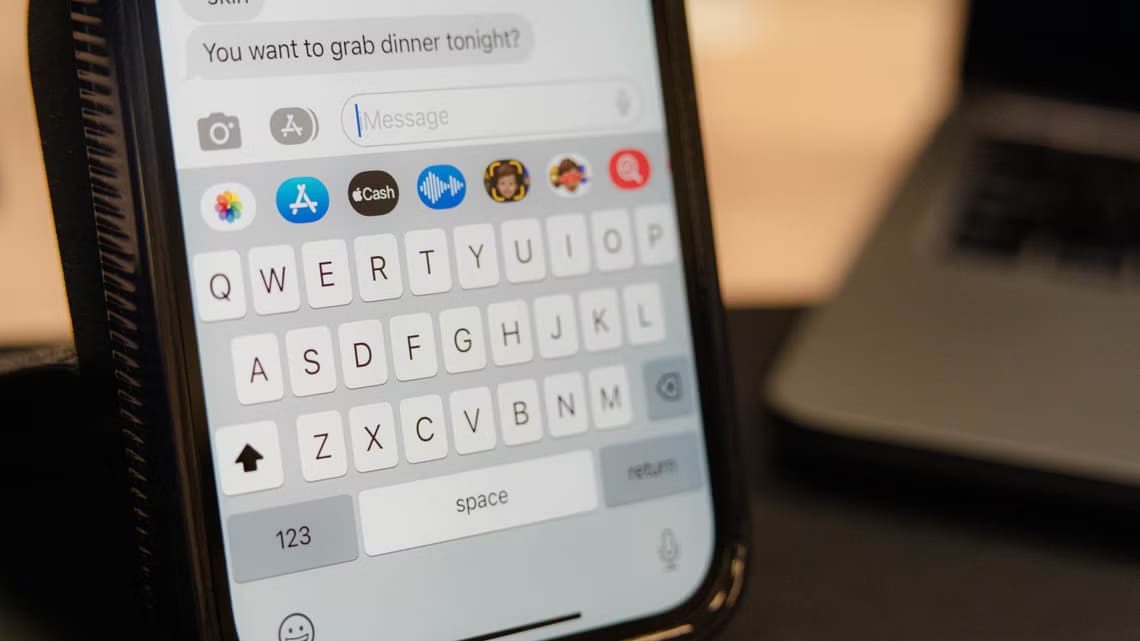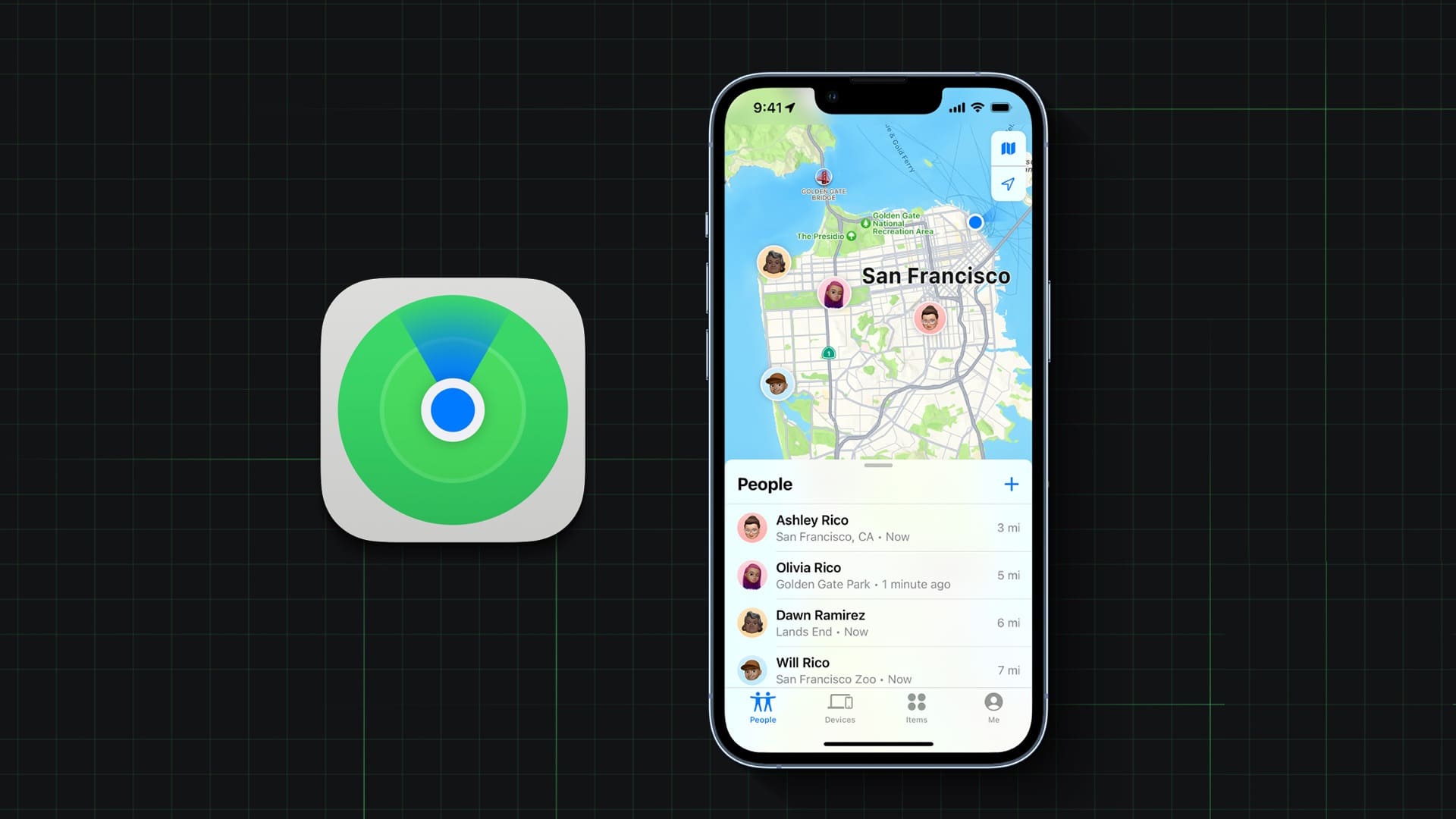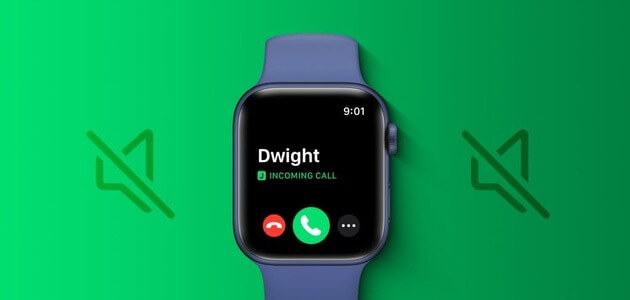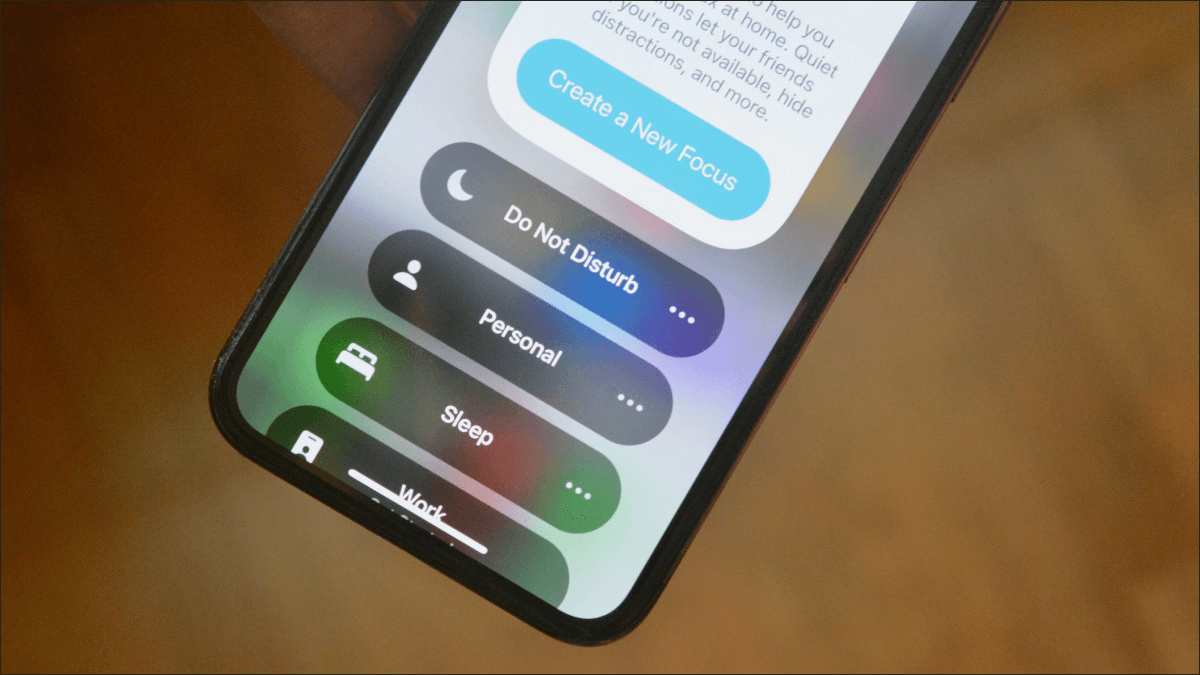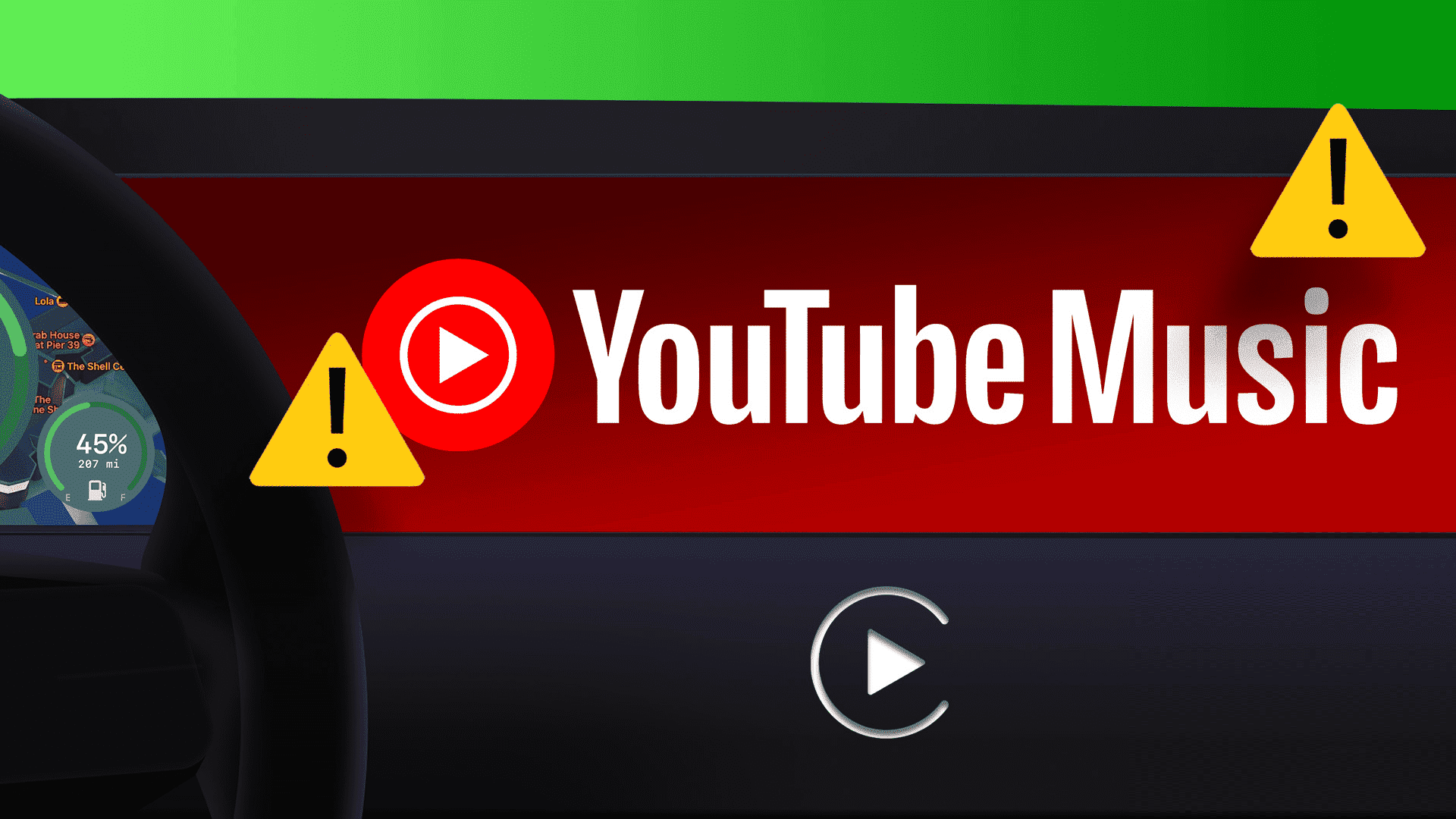iPhonei su daleko dogurali. Uz nove značajke koje se uvode sa svakim ažuriranjem, ne čudi da je Apple odlučio povećati ulog svojim posljednjim ažuriranjem. Od svega Značajke sustava iOS 17 Nedavno objavljena, najunikatnija značajka (bez namjere igre) je stanje pripravnosti. Dakle, pogledajmo pobliže što je to i kako možete postaviti i koristiti stanje pripravnosti na svom iPhoneu.
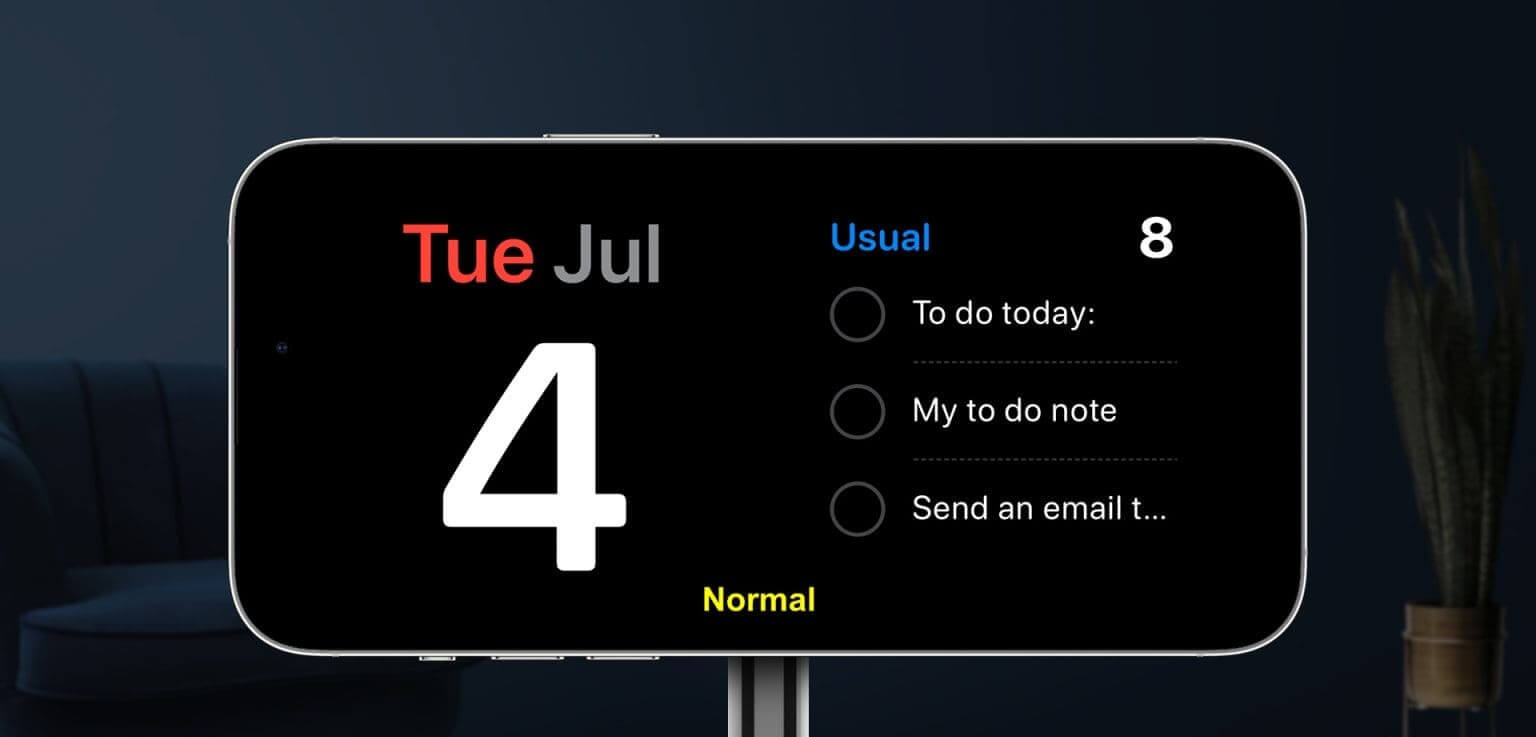
Preduvjet za korištenje stanja pripravnosti je da vaš uređaj mora pokretati iOS 17. To znači da će opcija stanja pripravnosti biti vidljiva tek nakon Preuzmite i instalirajte ažuriranje za iOS 17. Kada završite, možete postaviti i koristiti stanje pripravnosti na svom iPhoneu.
Ali prvo, idemo ukratko razgovarati o iOS 17 stanju pripravnosti.
Što je stanje pripravnosti u iOS-u 17?
Nadograđena verzija Always On Display, iOS 17 stanje pripravnosti omogućuje vašem uređaju da prikazuje informacije poput vremena, reproducira dijaprojekciju vaših fotografija, prikazuje najnovije vremenske prognoze itd., sve sa zaključanog zaslona iPhonea. To vam može pomoći da dobijete ažuriranja ili važne informacije bez otključavanja uređaja.

Kada je omogućeno, stanje pripravnosti se automatski aktivira. Međutim, da biste to učinili, vaš iPhone mora ispunjavati sljedeće uvjete:
- Mora imati iOS 17.
- Mora biti priključen na punjač.
- Mora biti u ravnom, vodoravnom položaju. Ili, ako koristite MagSafe držač, provjerite drži li vaš iPhone u pejzažnom načinu.
- Mora biti otključano.
Nakon što su ispunjeni svi ovi uvjeti, na vašem iPhoneu će se aktivirati stanje pripravnosti. Osim toga, ako koristite MagSafe postolje, također možete iskoristiti značajku prepoznavanja lokacije, koja će promijeniti gadgete uređaja StandBy kada je priključen na različitim mjestima na temelju vaših preferencija.
Štoviše, stanje pripravnosti možete promijeniti ručno povlačenjem slijeva nadesno za promjenu izgleda i odozgo prema dolje za promjenu widgeta.
iPhone uređaji koji podržavaju stanje pripravnosti
Podržava li vaš iPhone stanje pripravnosti? Pa, ovdje je popis uređaja koji ispunjavaju uvjete za ažuriranje iOS-a 17 i stoga mogu koristiti način mirovanja.
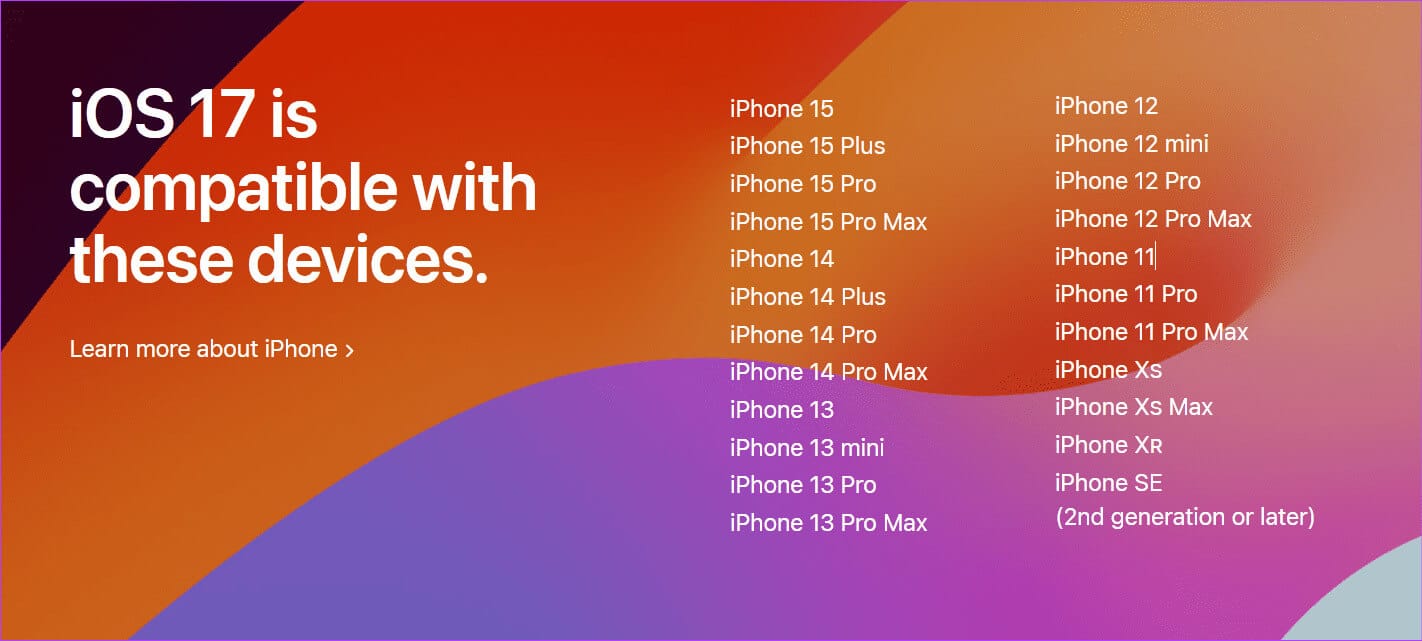
Kako aktivirati stanje pripravnosti u iOS-u 17
Prema zadanim postavkama, stanje pripravnosti je omogućeno u iOS-u 17. Međutim, kao i većinu značajki, možete ga omogućiti ili onemogućiti kako vam odgovara. Dakle, ako imate problema s uključivanjem ili ste prethodno onemogućili značajku, evo kako aktivirati stanje pripravnosti u iOS-u 17.
Prilog 1: otvoriti izbornik Postavke na svom uređaju.
Prilog 2: Pomaknite se prema dolje i dodirnite spremiti se.
Korak 3: upaliti Prekidač na ključ za stanje pripravnosti.
Napomena: možete također isključiti prekidač da biste onemogućili stanje pripravnosti.
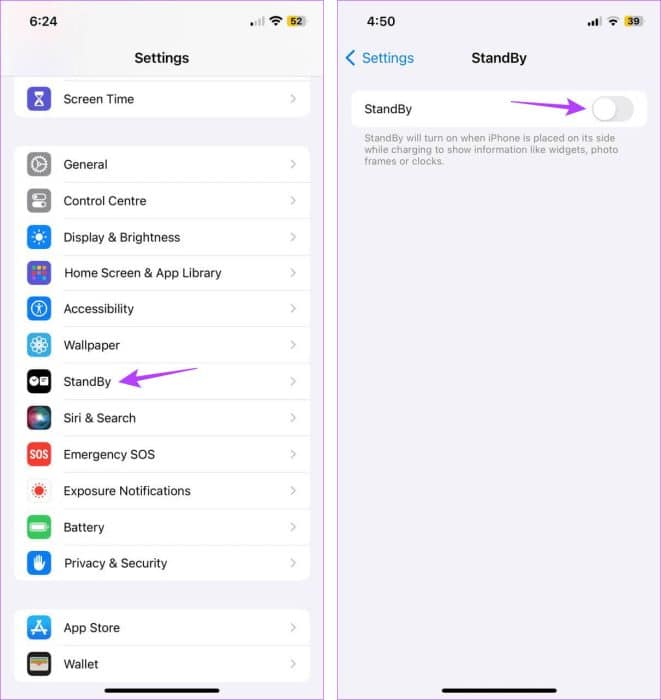
Ovo će omogućiti stanje pripravnosti na vašem iPhoneu. Osim toga, ako često koristite svoj uređaj u uvjetima slabog osvjetljenja, možete uključiti noćni način rada kako biste zatamnili zaslon.
Prilog 4: Okrenite prekidač u položaj noć.
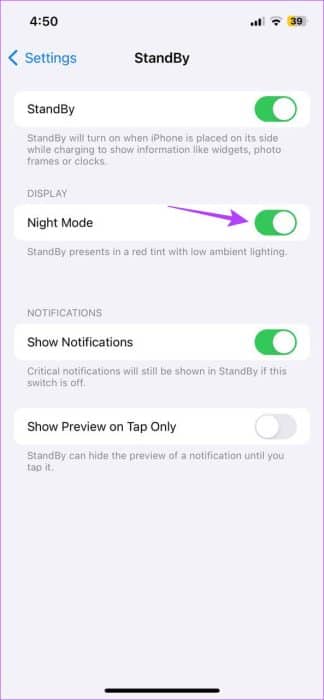
Sada, kada stavite svoj iPhone na slabo svjetlo, on će automatski zatamniti zaslon i dati mu crvenu nijansu kako bi olakšao oči.
Promijenite ili prilagodite stanje pripravnosti na iPhoneu
Nakon što je stanje pripravnosti omogućeno, možete vidjeti relevantne widgete na zaslonu. Međutim, ako postoje neki widgeti koje želite dodati, kao što je album ili postotak baterije, to možete učiniti koristeći izbornik postavki stanja čekanja.
To će vam omogućiti dodavanje drugih widgeta na vaš StandBy zaslon. Zatim možete prijeći prstom gore i dolje za prebacivanje između alata. Da biste to učinili, slijedite korake u nastavku.
Napomena: ako koristite već postojeće izglede u stanju mirovanja, prijeđite prstom ulijevo dok ne dođete do zaslona Widgeti. U protivnom ne možete prilagoditi widgete u stanju čekanja.
1. Prilagodite brojčanik sata
Prilog 1: Nakon što se otvori stanje pripravnosti, dugo pritisnite bilo koji od vidljivih widgeta. Ili dugo pritisnite Kutovi ekrana.

Korak 3: U gornjem lijevom kutu dodirnite ikonu +.
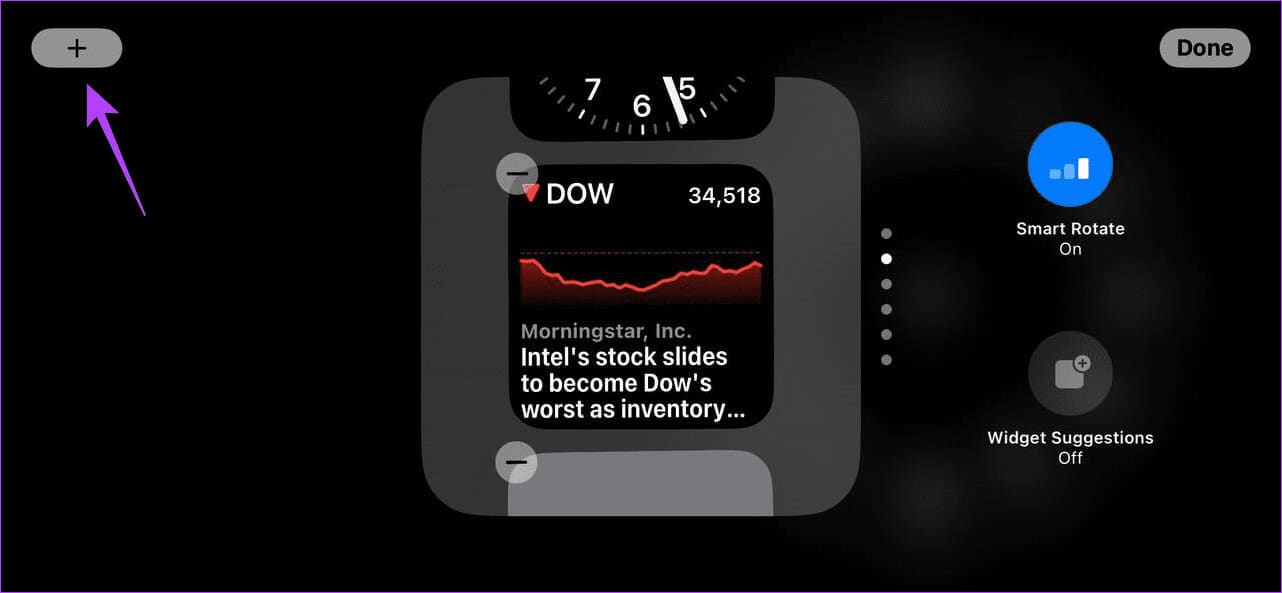
Prilog 4: Pomičite se kroz popis dostupnih alata i kliknite sat.
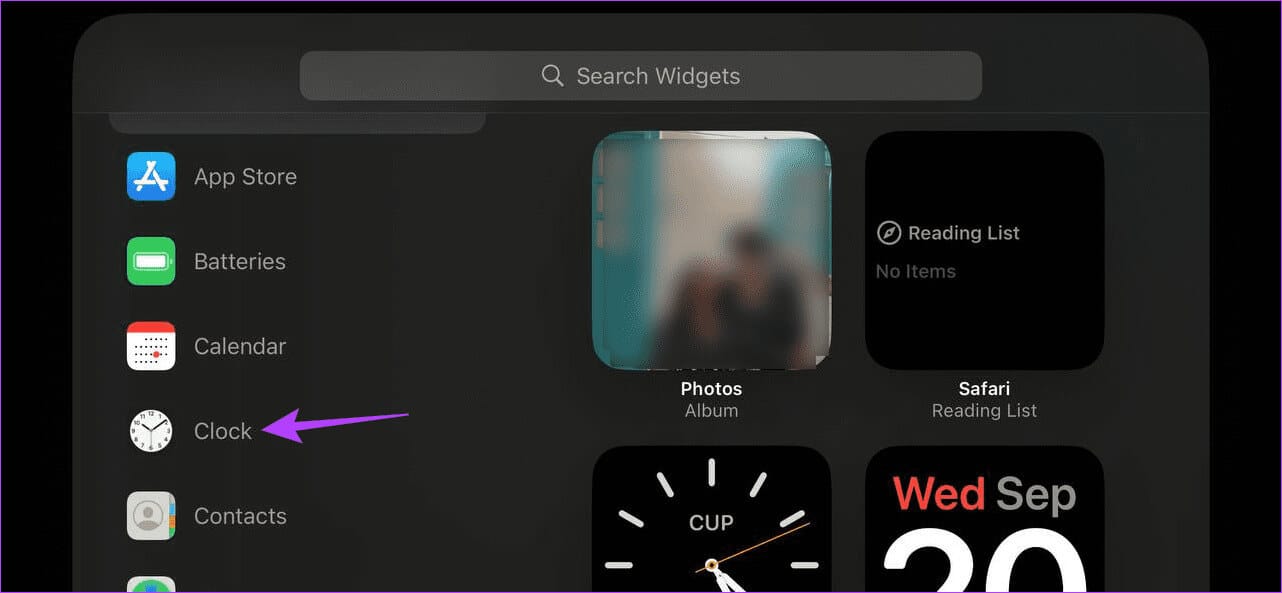
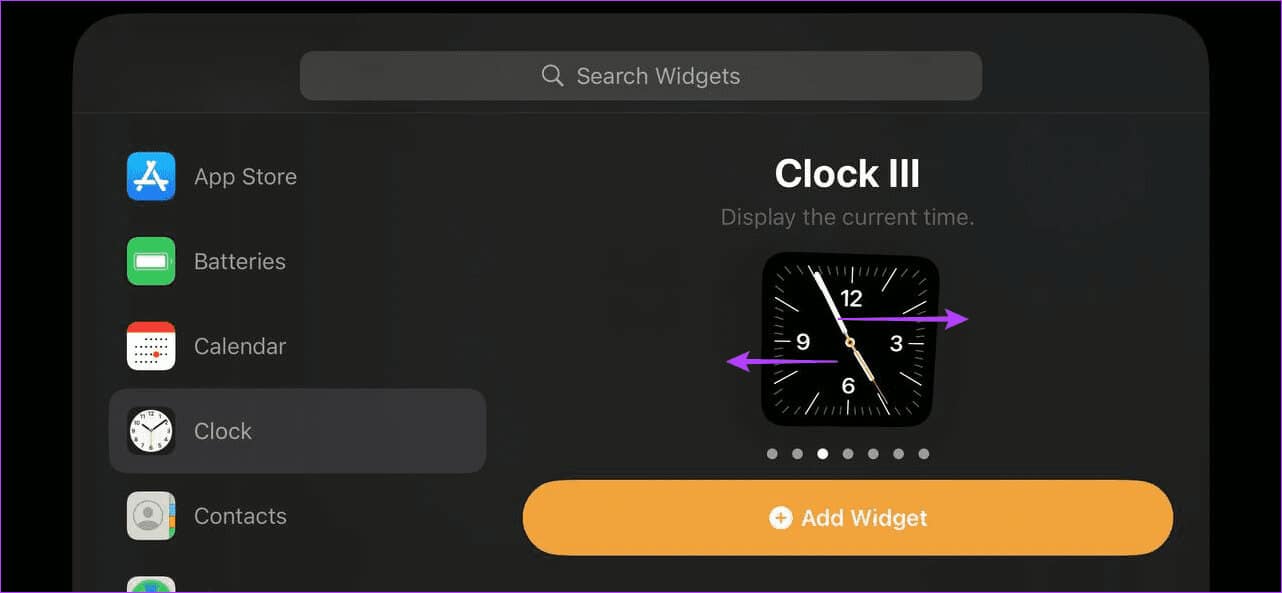
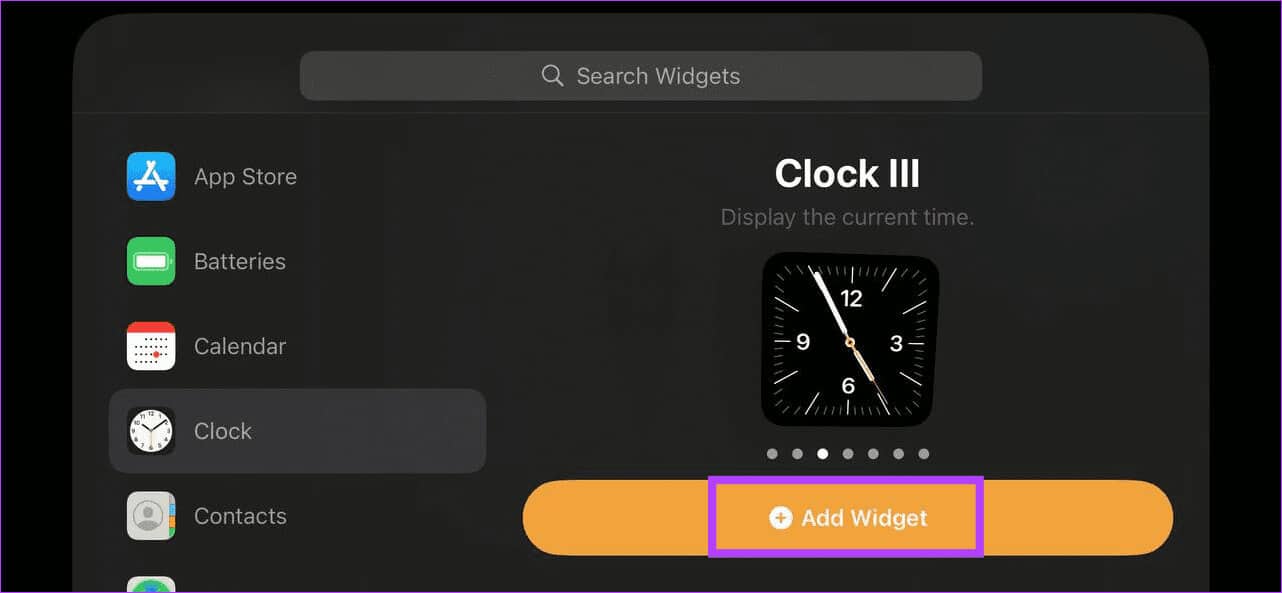
Prilog 7: Evo, kliknite Bio je dovršen.
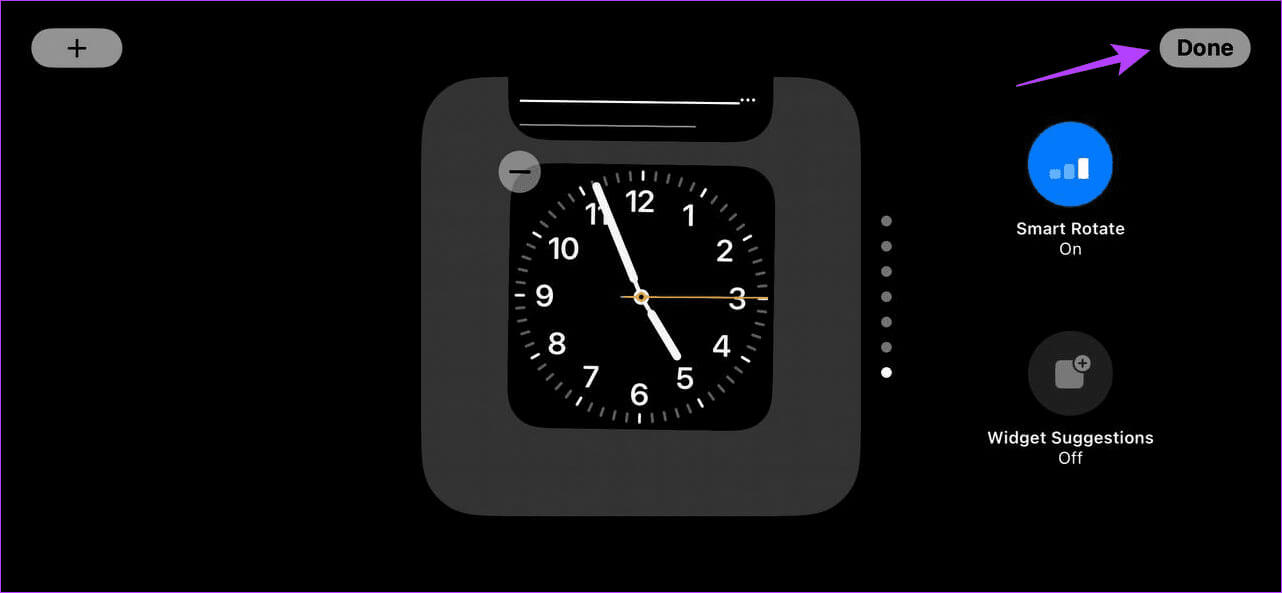
2. Dodajte fotografije
Prilog 1: Dugi pritisak na stavku korisničko sučelje Ili dugo pritisnite sa strane zaslona kada je uređaj u stanju pripravnosti. Unesite svoju lozinku ili upotrijebite Face ID ako se to od vas zatraži.

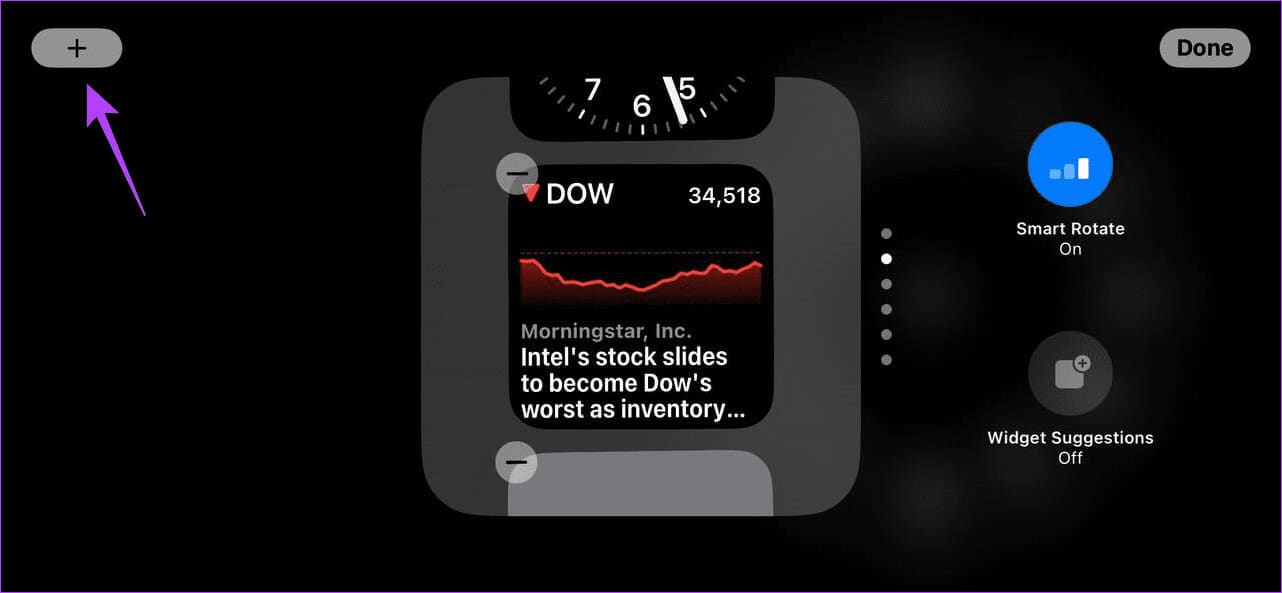
Korak 3: U Alati dodirnite Slike.
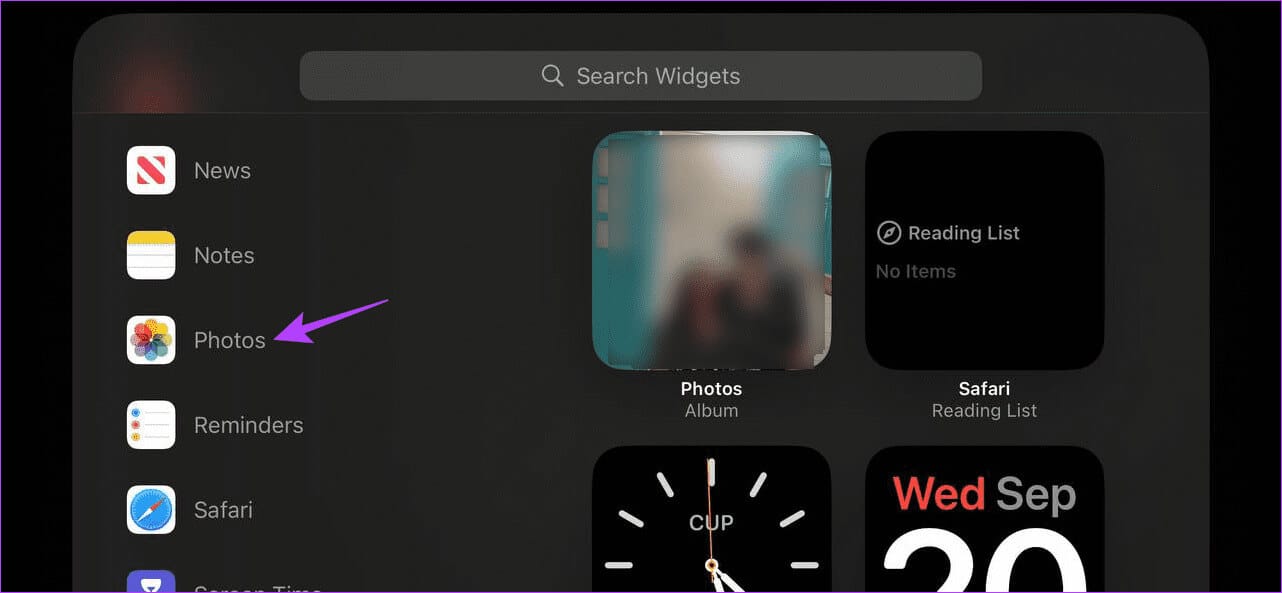
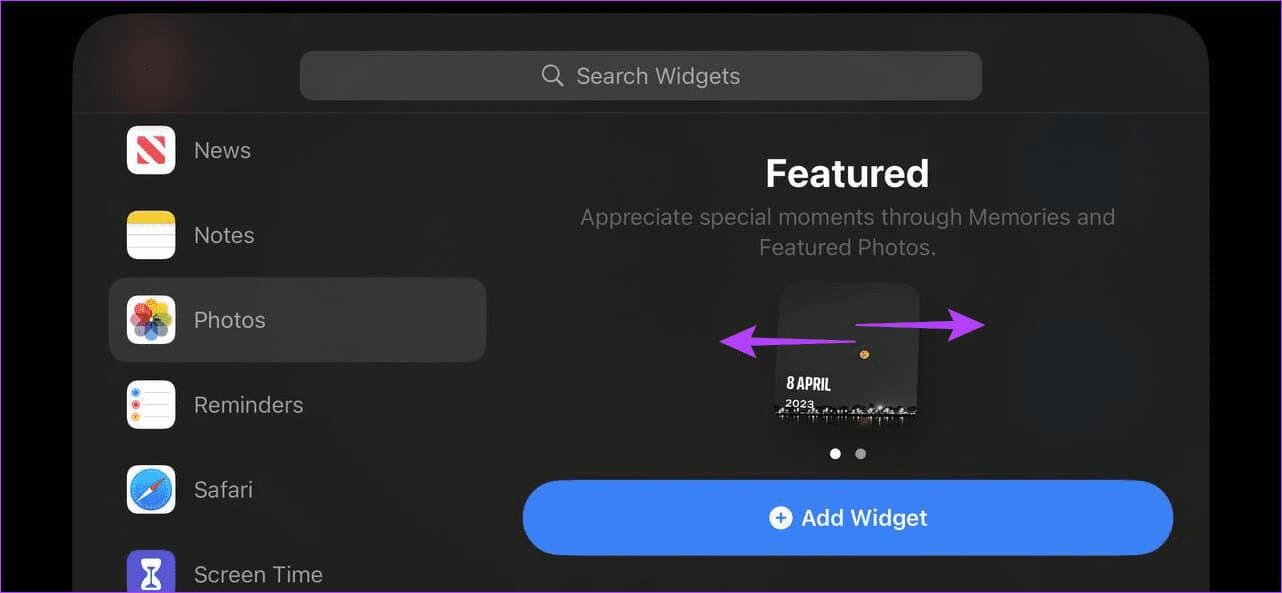
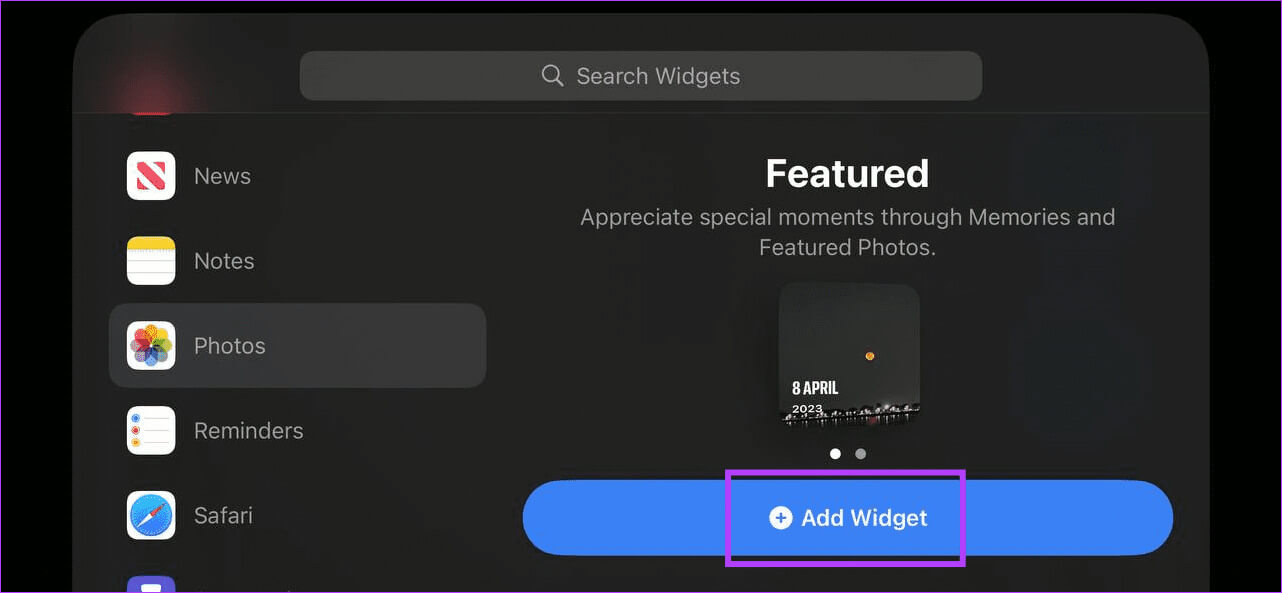
Korak 6: Evo, kliknite "Pametno zakretanje" و“Prijedlozi widgeta” Kako biste bili sigurni da vaš iPhone rotira sliku u skladu s tim i daje vam relevantne prijedloge alata.
Prilog 7: Zatim pritisnite Bio je dovršen.
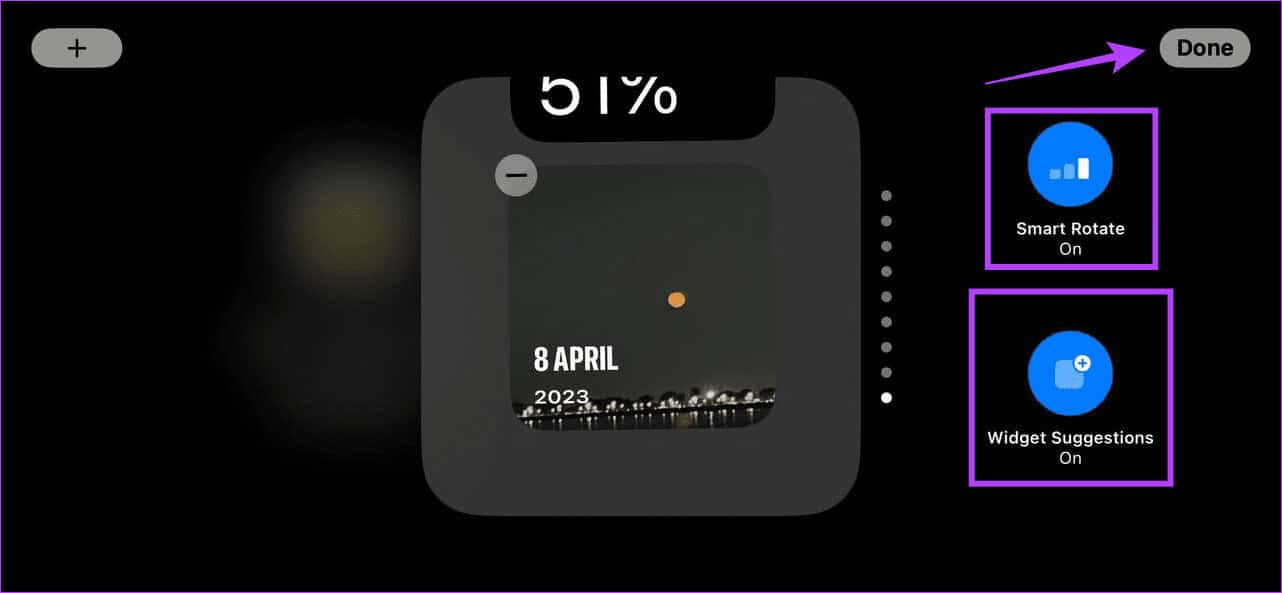
3. Dodajte druge alate
Prilog 1: U stanju čekanja dugo pritisnite bilo koji od vidljivih widgeta. Ili dugo pritisnite Kutovi ekrana.
Unesite lozinku ili otključajte uređaj koristeći ID lica Ako se to od vas zatraži.

Prilog 2: Kliknite na ikonu +.
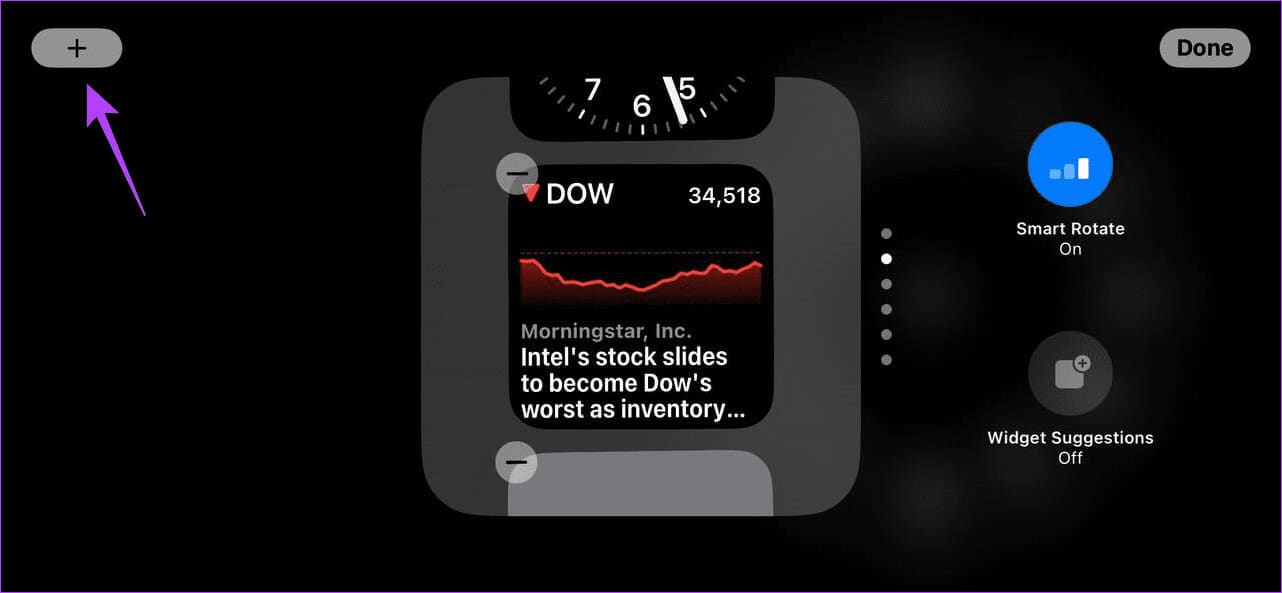
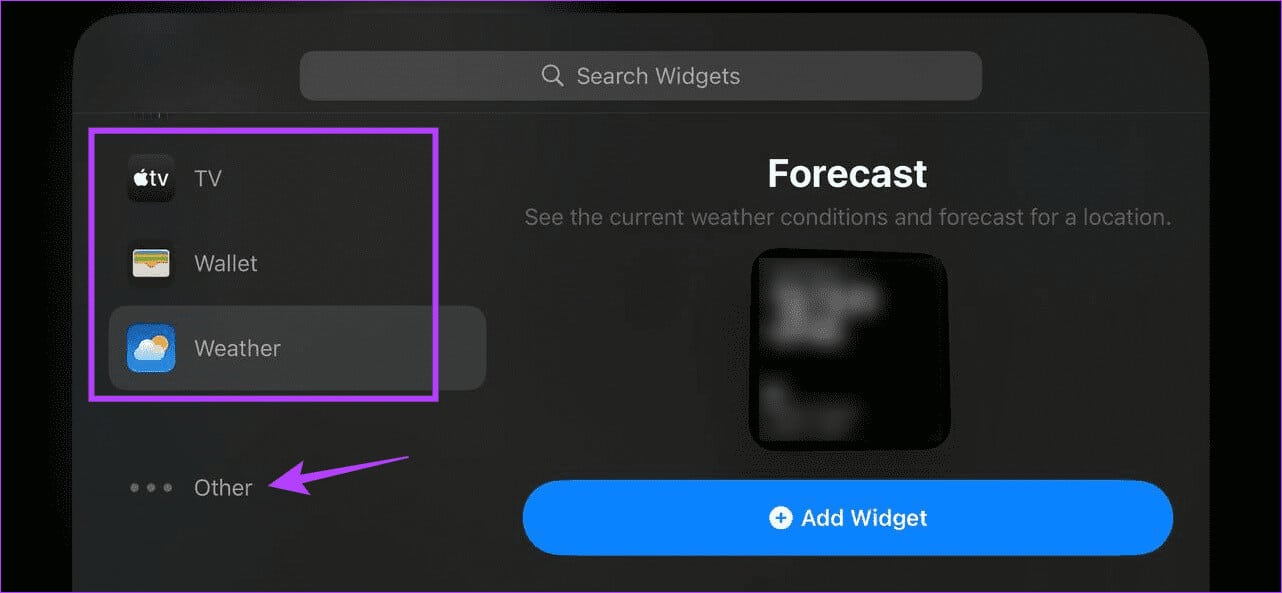
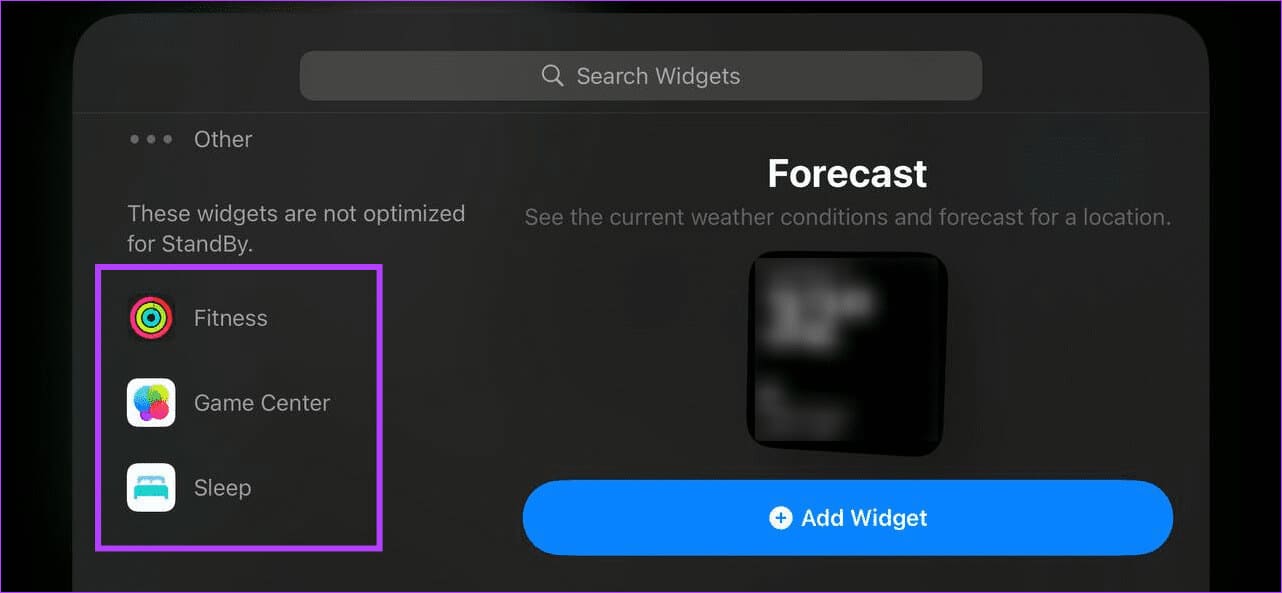
Prilog 5: Kada pronađete odgovarajući alat, dodirnite Dodaj widget.
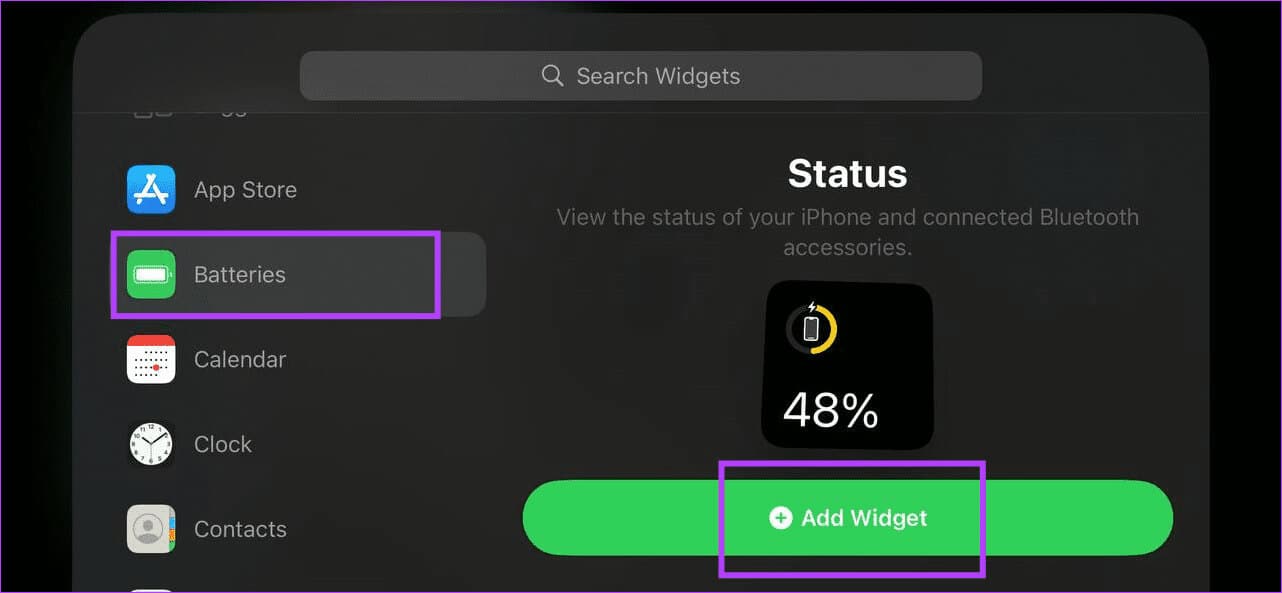
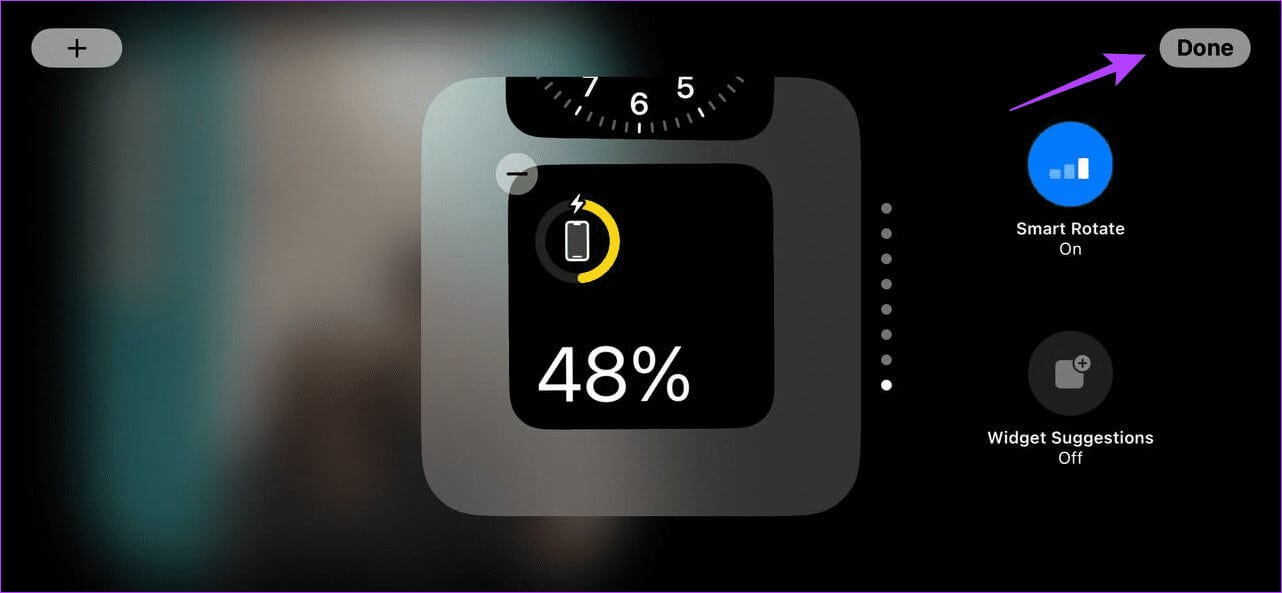
4. Uklonite widgete
Prilog 1: Dugo pritisnite bilo koji vidljivi widget ili dugo pritisnite uglove zaslona Način pripravnosti. Otključajte uređaj ako se to od vas zatraži.

Prilog 2: Zatim se pomičite kroz popis Dodani alati.
Korak 3: Evo, možete i vi Promijenite redoslijed alata.
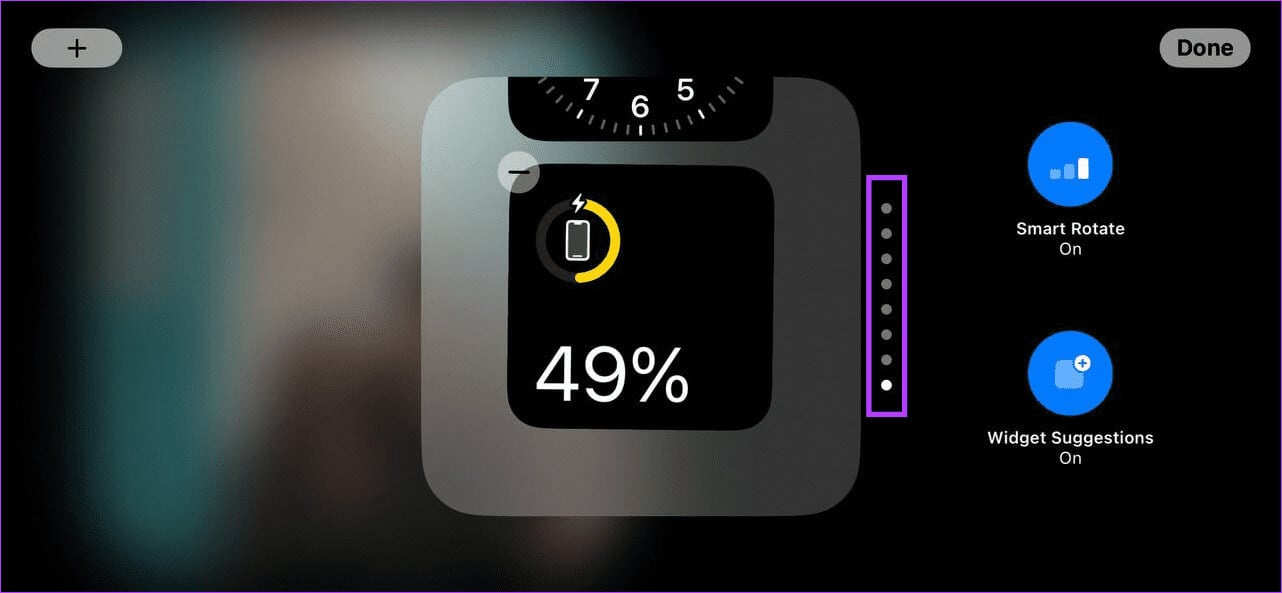
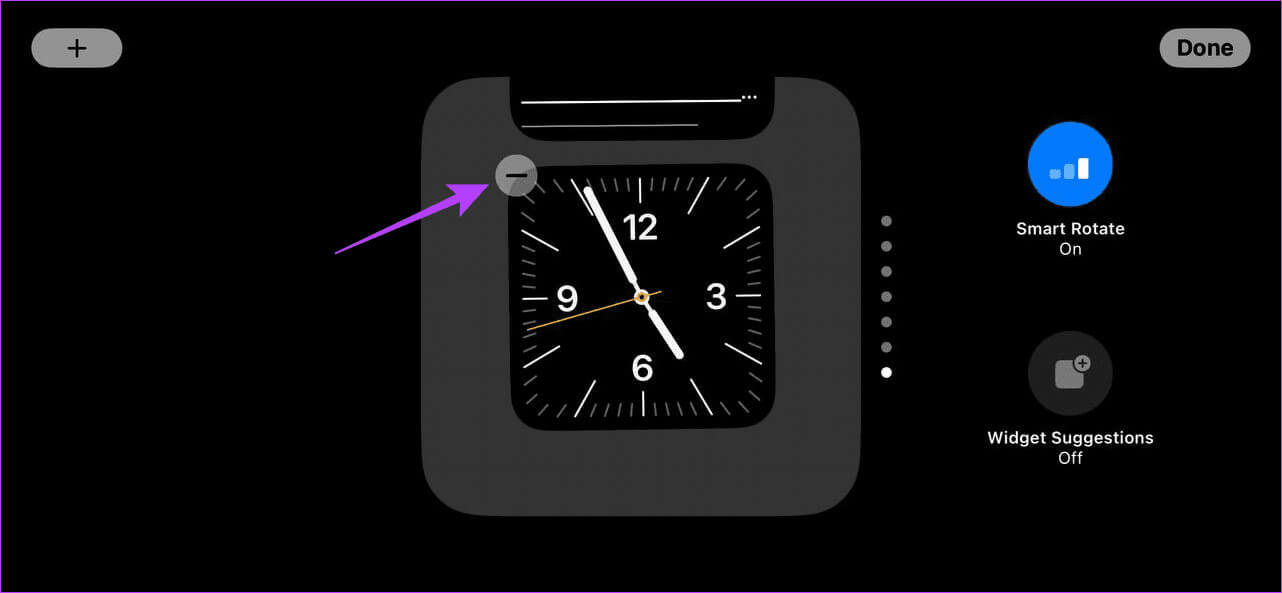

Korak 6: To će odmah dovesti do Uklonite alat Sa zaslona u stanju pripravnosti. Ponovite ovaj postupak za sve ostale widgete koje želite ukloniti.
Prilog 7: Zatim pritisnite Bio je dovršen.
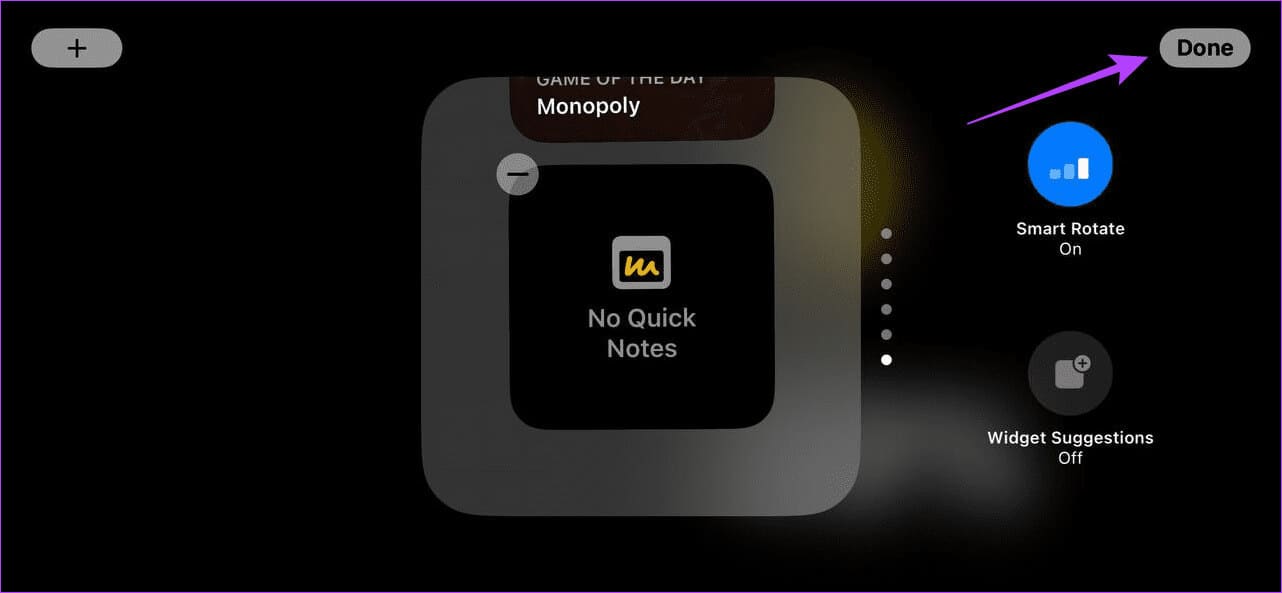
Postavite postavke obavijesti u stanju čekanja na iPhoneu
Osim mijenjanja ili prilagođavanja stila StandBy na vašem iPhoneu, također možete prilagoditi način na koji uređaj prikazuje vaše obavijesti nakon što aktivirate StandBy. Evo kako to učiniti.
Napomena: Za pristup ovim postavkama mora biti omogućen način rada u stanju mirovanja.
Prilog 1: Otvorena Postavke i pritisnite spremiti se.
Prilog 2: Ovdje uključite prekidač za prikaz obavijesti i"Prikaži pregled samo na klik."
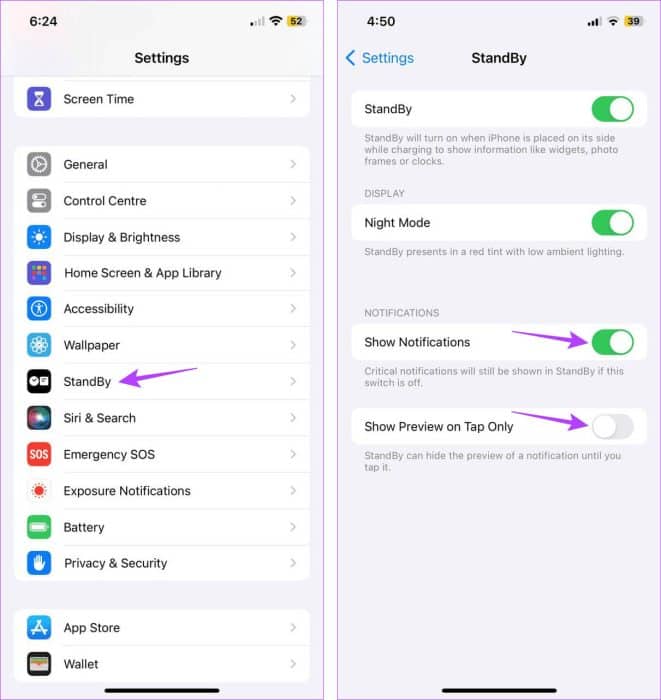
Ovo će osigurati da vaš iPhone prikazuje obavijest, ali ne daje pregled osim ako fizički ne dodirnete zaslon. Ako ne želite primati obavijesti ili želite potpune preglede obavijesti kada je vaš uređaj u stanju pripravnosti, možete omogućiti ili onemogućiti ove prekidače u skladu s tim.
Savjet: također možete pogledati naš vodič da biste saznali više o tome Ostale značajke privatnosti i sigurnosti u iOS-u 17.
Često postavljana pitanja o korištenju stanja čekanja na iPhoneu
P1. Možete li koristiti Siri ili primati obavijesti o aktivnostima uživo i pozivima kada je uključeno stanje čekanja?
Odgovor: Da, možete koristiti Siri i dobiti... Aktivnosti uživo A veza se ažurira čak i kada je omogućen način rada na čekanju. Osim toga, neke aktivnosti uživo i Siri mogu se prikazati na cijelom zaslonu.
Q2. Možete li koristiti stanje pripravnosti na svom iPadu?
Odgovor: Ne, trenutačno nema zahtjeva za korištenje stanja pripravnosti na iPadu. Dostupan je samo na odabranim iPhone uređajima kompatibilnim sa sustavom iOS 17.
Pretvorite svoj iPhone u pametni zaslon
Nadamo se da vam je ovaj članak pomogao razumjeti kako postaviti i koristiti stanje pripravnosti na vašem iPhoneu u iOS-u 17. Osim toga, ako imate problema s uključivanjem stanja čekanja, možete pogledati naše objašnjenje zaPopravite način rada na čekanju koji ne radi na iPhoneu.